Microsoft Clarity ek new free analytics tool hai jo website usage statistics, session recording, aur heatmaps provide karta hai. Google Analytics ke comparison me ye thora basic hai. Lekin ye powerful hone ke sath hi use karne me aasan hai aur iski kuch interesting features bhi hai. Is post me hum aapko batayenge ke Microsoft Clarity kya hai aur ise install kaise kare?
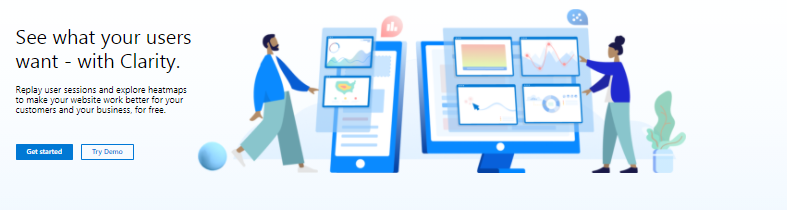
Microsoft Clarity Kya Hai?
Clarity un users ke information ko record karta hai jo aapke website pe visit karte hai, aur wo kise behave karte hai. Is information ko wo dashboards ke form me summarise karta hai, jo aapko interesting segments aur behaviour ko explore karne me help karta hai.
Ye sessions, interactions aur engagement pe basic information provide karta hai. Iske sath hi ye device type, country aur dusre dimensions ke around ise break karta hai. In sabhi views ke liye aap heatmaps aur session recordings ko explore kar sakte hai. In records ki help se aap apne user aur unke problem ko behtar tareeqe se samajh sakte hai. Aap apni website ko behtar banane ke liye un insight ka use kar sakte hai.
aap highlights and features ke bare me zyada information ke liye clarity.microsoft.com pe visit kar sakte hai.
Key Features And Reports
Dashboards & metrics
Jaisa ke aap ek analytic tool se umeed kar sakte hai, Clarity aapko dashboard ke form me extensive overview provide karta hai. Isme aapko sabhi tarah ke usual metrics jinhe aap expect karte hai jaise session counts, total users, page view details aur is tarah ke bahut se information shamil hai.
Surprisingly, dashoard me aapko kuch is tarah ke metric ki kami mahsoos hogi jo is tarah ke tool me aam taur pe available hote hai. Yahan pe aapko ‘bounce rate’, ‘conversation rate’, jaise data aapko nahi milenge jo Google analytics jaise tool me dekhne ko milte hai. Iske sath hi aap performance ko multiple date ranges or segments ke across compare nahi kar sakte hai.
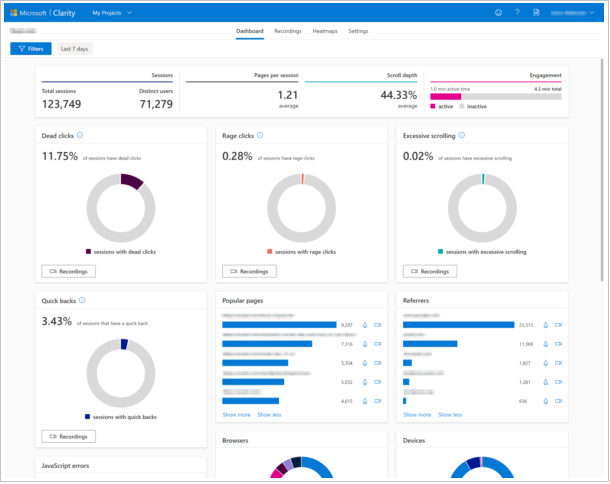
Usual matric ke beyond Clarity kuch clever insight provide karta hai. Specifically yeh identify karne ki koshish karta hai ke user kab friction encounter karta hai. Special reports jaise ‘rage clicks’ aur ‘excessive scrolling’ confused ya annoyed show karta hai. in reports ke bare me janne se aap apni site ke bare me jan sakte hai ke aapki site aapke user ko kaha pe let down karti hai.
Agar aap in issues ko fix karte hai to ye aapke engagement ko improve karne, bounce rate ko reduce karne, ya conversions ko increase karne ka ek accha way ho sakta hai.
Session Recording
Clarity ka sab se bara attraction ye hai ke ye aapke sabhi sessions ko record karta hai. Clarity site pe aane wale sabhi visitor ke mouse movements, scrolling, aur clicks ko log karta hai. Jise aap future me kabhi bhi dekh aur replay kar sakte hai.
Clickmaps & Heatmaps
Zyadatar analytics tools ye samajhne ka accha kaam karte hai ke user unke site pe kin pages pe navigate karte hai. Lekin aksar ye samajhna mushkil hai ke wo kisi specific page pe kaise behave karte hai.
Clarity ka heatmaps tools ye record karta hai ke user kaha pe click karta hai, iske sath hi ye aapko iske bare me pata lagane aur filter karne ke liye allow karta hai.
Is tarah ka view aapko ye samajhne me help karta hai ke apke user kya chahte hai, aur kaha pe apka designs and layout unhe confuse kar sakta hai.
Clickmaps ko desktop, tablet aur mobile versions me split kar sakte hai. Jo apko device category ke base pe behaviour ko explore karne me help karta hai.
Yaha pe di gayi functionality thori basic hai lekin future update me apko bahut sare option mil jayenge. Scroll maps ko add karne ki baat ki ja rahi hai.
Filtering & custom tags
Useful information ke liye aap filter ka use kar sakte hai taki aap specific criteria ke sath data ko dekh sakte hai. For example, agar aap session recordings dekhna chahte hai jaha pe aapke user ne form fill kiya ya phir aap un pages ke heatmaps ko dekhna chhate hai jaha pe user frustrated ho.
Agar aap multiple filters ko combine karte hai to ye aacha tareeqa hai ke aap user behaviour ko jane aur un problems ko find kar ke solve kar sake.
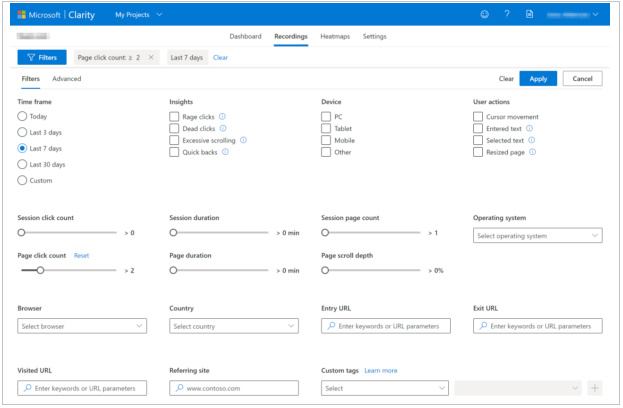
Custom tags ka use kar ke aap filtering ko powerful bana sakte hai.
Agar aap kuch code ka use karenge to aap clarity ko kuch extra information send kar sakte hai. Ye information user jis page pe hai uske bare me hai.
Custom tags me aapko apni website pe “conversion events” tracking jaise jub log chizen kharidte hai ya account register karte hai ya form fill karte hai. Kuch less obvious, lekin useful filters me ye bhi shamil hai ke user login hai ke nahi ya kis tarah ke page ko user find kar rahe hai.
Tracking ki help se aap apne dashboards aur reports ko filter kar sakte hai taki aap specific users behaviour ko dekh sake. Aapko yaha pe apne filtered data ko compare karne ka koi option nahi milega. Iska matlab hai ke aap apne ‘conversion rate’ ko custom tags ke across compare nahi kar sakte hai.
Kya Clarity Google Analytic Ka Replacement Hai?
Ye clear hai ke clarity ek comprehensive, all-in-one analytics platform nahi hai. Ye itna zyada fully-featured nahi hai ke ise primary analytics tool ki tarah use kiya ja sake. Agar aap ek complex site ko run karte hai to jiske multiple goals, active marketing campaigns, aur bhi bahut kuch hai to Ye aapke liye nahi hai.
Lekin aap tools ko side-by-side run kar sakte hai. Ise aap sirf kuch click me sath me integrate bhi kar sakte hai. Enable karne ke baad Clarity Google Analytics ko information pass karta hai.
Microsoft Clarity Ko Install Aur Configure Kaise Kare
Agar aap bhi Microsoft Clarity ko apne WordPress website pe install karna chhate hai to ye bahut easy hai. Microsoft Clarity ko apne site pe add karne ke liye aapko sign up karna hoga aur tracking code ko apne site pe add karna hoga.
Niche Installation ke step diye gaye hai:
Microsoft Clarity Signing Up
Sab se pahle Microsoft Clarity website pe jaye aur ‘Get Started’ button pe jaye. Aapko signup ke liye Microsoft, Facebook, or Google account ki zaroorat hogi.
Sign up karne ke sath hi aapko Clarity dashboard me new project add karne ka pop up dikhega.
Aap apne project name ko enter kare. Phir aap apne website URL ko enter kare aur site category ko choose kare.
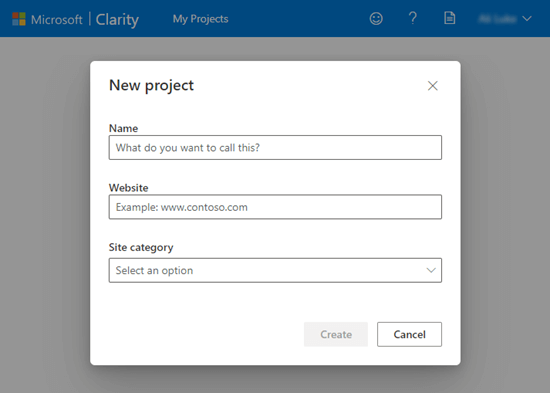
New project create karne ke baad ye dashboard me list ho jayega.
Aapko tracking code ko apne site pe add karne ke liye ispe click karna hoga.
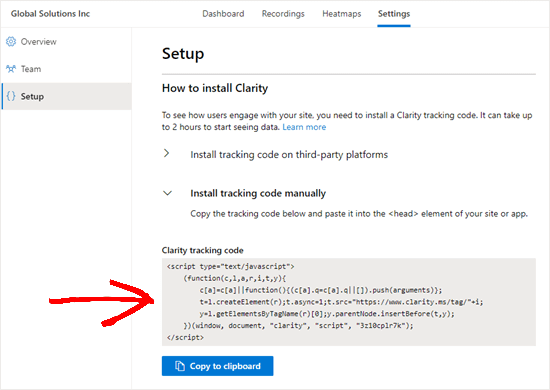
Aap code ko yaha se copy kar ke apne site pe add kar sakte hai.
WordPress Site Pe Microsoft Clarity Code Ko Kaise Add Kare
Micorosoft Clarity tracking code ko aapke WordPress website ke har page pe present hone ki zaroorat hai. Aap apne WordPress files ko edit kiye bina easy aur safe way me aisa kar sakte hai.
Aisa karne ke liye aapko Insert Headers and Footers plugin ko install karna hoga. Plugin install karne ke liye aap hamare WordPress Plugin Install Kaise Kare step by step guide ko followkar sakte hai.
Ye plugin aapko sidhe aapke WordPress dashboard se kisi bhi script ko aapke website ke header ya footer me easily add karna allow karta hai.
Ek baar plugin activate ho jane ke baad aap apne WordPress admin area me Settings » Insert Headers and Footers page pe jaye.
Ab aapko Microsoft Clarity code ko copy kar ke ‘Scripts in Header’ box me paste karna hoga.
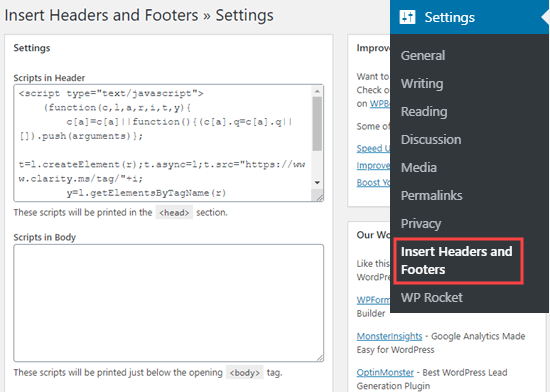
Apne setting ko save karne ke liye bottom me Save button pe click karna na bhoole.
Ye plugin automatically Microsoft Clarity analytics code ko aapke WordPress site ke sabhi pagespe add kar dega, taki aap apne website visitors ki activity ko track kar sake.
Tip: Agar aap WordPress caching plugin, ka use kar rahe hai to aapko apne WordPress cache ko cler karne ki zaroorat hai. Ye important hai kyu ki agar aap aisa nahi karenge to Microsoft aapke site ko kuch hours ke liye verify nahi karega.
Using Microsoft Clarity
Ek baar jub aap apne tracking code ko install kar lete hai aur apne WordPress cache ko clear kar dete hai to Microsoft visitor session data ko record karna start kar deta hai.
Halaki aapko apne Clarity account me kisi bhi tarah ke result ko dekhne me 2 hour lag jayenga.
Simply aap apne Clarity account me kuch hours ke baad login kare aur aapko apne dashboard me activity summar dekhne ko mil jayega.
Google analytics ki tarah hi Microsoft aapko ye dekhna aasan banata hai ke aapki site pe kaun sa page most popular hai.
Microsoft Clarity Analytics Tool Pe Final Thoughts
Microsoft Clarity ek new analytics tool hai jiske kuch acche features hai. Halaki ye Google Analytics platform ka alternative nahi hai. Ye definitely kuch interesting features jaise free heatmap aur session recording offer karta hai.
Aksar new website owners heatmaps aur session recording dekhna chahte hai, lekin unka utna budget nahi hota ke wo HotJar or CrazyEgg jaise premium solutions ko purchase kar sake.
Heatmaps aur session recording ki help se aap apni site ko optimize kar sakte hai jo aapke experience ko improve aur aur sale ko boost kar sakta hai.
Ummid hai aapko Microsoft Clarity ka ye article ( Microsoft Clarity kya hai ) informative laga hoga. Agar aapka koi swaaal hai to aap humse comment section me pooch sakte hain. Apke liye ye (SEO Guide in Hindi ) course design kiya gya hai, Is Website pe apko SEO aur WordPress Ke Complete Course Hindi me mil jyega, Agr aap WordPress se related videos dekhna chahte hain to aap hmare WP Seekho YouTube Channel par bhi visit kar sakte hain.